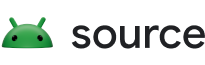Если вы новичок в разработке для платформы Android, этот полный пример добавления совершенно нового двоичного файла GTest (иногда также называемого «родным» тестом) с нуля может оказаться полезным для демонстрации типичного рабочего процесса. Для получения дополнительной информации о фреймворке GTest для C++ обратитесь на сайт проекта GTest для получения дополнительной документации.
В этом руководстве в качестве примера используется Hello World GTest . Мы рекомендуем прочитать код, чтобы получить общее представление о нем, прежде чем продолжить.
Определите местоположение источника
Обычно ваша команда уже имеет установленный шаблон мест для проверки кода и мест для добавления тестов. Большинство команд владеют одним репозиторием git или делятся им с другими командами, но имеют выделенный подкаталог, содержащий исходный код компонента.
Если предположить, что корневое расположение исходного кода компонента находится в <component source root> , то у большинства компонентов есть папки src и tests , а также некоторые дополнительные файлы, такие как Android.mk (или разбитые на дополнительные файлы .bp ).
Поскольку вы добавляете совершенно новый тест, вам, вероятно, потребуется создать каталог tests рядом с компонентом src и заполнить его содержимым.
В некоторых случаях ваша команда может иметь дополнительные структуры каталогов в tests из-за необходимости упаковывать различные наборы тестов в отдельные двоичные файлы. И в этом случае вам нужно будет создать новый подкаталог в tests .
Для иллюстрации приведем типичную структуру каталога для компонентов с одной папкой tests :
\
<component source root>
\-- Android.bp (component makefile)
\-- AndroidTest.xml (test config file)
\-- src (component source)
| \-- foo.cpp
| \-- ...
\-- tests (test source root)
\-- Android.bp (test makefile)
\-- src (test source)
\-- foo_test.cpp
\-- ...
а вот типичная структура каталогов для компонентов с несколькими исходными каталогами тестов:
\
<component source root>
\-- Android.bp (component makefile)
\-- AndroidTest.xml (test config file)
\-- src (component source)
| \-- foo.cpp
| \-- ...
\-- tests (test source root)
\-- Android.bp (test makefile)
\-- testFoo (sub test source root)
| \-- Android.bp (sub test makefile)
| \-- src (sub test source)
| \-- test_foo.cpp
| \-- ...
\-- testBar
| \-- Android.bp
| \-- src
| \-- test_bar.cpp
| \-- ...
\-- ...
Независимо от структуры, вы в конечном итоге заполняете каталог tests или вновь созданный подкаталог файлами, похожими на те, что находятся в native каталоге в примере изменения gerrit. В разделах ниже будут даны более подробные пояснения по каждому файлу.
Исходный код
Пример см. в Hello World GTest .
Исходный код этого примера аннотирован здесь:
#include <gtest/gtest.h>
Включение заголовочного файла для GTest. Зависимость включаемого файла автоматически разрешается с помощью BUILD_NATIVE_TEST в makefile.
#include <stdio.h>
TEST(HelloWorldTest, PrintHelloWorld) {
printf("Hello, World!");
}
GTests пишутся с использованием макроса TEST : первый параметр — имя тестового случая, второй — имя теста. Вместе с именем бинарного файла теста они образуют следующую иерархию на панели результатов:
<test binary 1>
| \-- <test case 1>
| | \-- <test 1>
| | \-- <test 2>
| | \-- ...
| \-- <test case 2>
| | \-- <test 1>
| | \-- ...
| \-- ...
<test binary 2>
|
...
Более подробную информацию о написании тестов с помощью GTest можно найти в документации GTest .
Простой файл конфигурации
Каждый новый тестовый модуль должен иметь файл конфигурации для управления системой сборки с метаданными модуля, зависимостями времени компиляции и инструкциями по упаковке. В большинстве случаев достаточно опции файла Blueprint на основе Soong. Подробнее см. в разделе Simple Test Configuration .
Сложный файл конфигурации
Чтобы использовать Trade Federation, напишите тестовый файл конфигурации для тестового инструментария Android, Trade Federation .
Конфигурация теста может указывать специальные параметры настройки устройства и аргументы по умолчанию для предоставления тестового класса.
Сборка и тестирование локально
Для наиболее распространенных случаев использования используйте Atest .
В более сложных случаях, требующих более серьезной настройки, следуйте инструкциям по использованию приборов .